在开发工作中,GitLab的SSH连接突然失效可能会让人倍感困扰。这种情况可能由多种原因导致,但幸运的是,我们总有一些方法可以解决这些问题。
一、GitLab SSH失效的常见原因
-
SSH Key过期或被关闭:GitLab会定期检查SSH Key的安全性,长时间未使用的Key可能会被关闭。此时,即使本地Key有效,也无法通过GitLab验证。
-
SSH端口问题:默认情况下,GitLab使用22端口进行SSH连接,但该端口可能因安全考虑被更改或阻塞。
-
SSH服务未启动:GitLab的SSH服务需要在服务器上运行,如果服务未启动,SSH连接将失败。
-
权限设置不当:无论是私钥文件还是GitLab上的公钥,权限设置不当都可能导致连接失败。例如,私钥文件权限过于开放(如0777)会被服务器拒绝访问。
-
SSH配置问题:某些SSH客户端可能默认禁用RSA公钥算法,导致验证失败。
二、解决方法
-
重新生成并添加SSH Key:在GitLab个人资料页面上删除当前Key,重新生成一个新的Key,并将其添加到GitLab账户中。
-
检查并更改SSH端口:确保你的主机允许SSH连接,并在连接时使用正确的端口号。
-
启动SSH服务:使用命令
sudo systemctl start ssh来启动SSH服务,并检查服务是否正常运行。 -
调整权限设置:确保私钥文件权限为600(只有文件拥有者可以读取和写入),并检查GitLab上的公钥是否正确配置。
-
修改SSH配置:如遇到RSA公钥算法被禁用的问题,可以尝试使用命令
ssh -oPubkeyAcceptedAlgorithms=+ssh-rsa -p [端口号] [用户名]@[服务器地址]进行连接,或在SSH配置文件中添加相应配置。
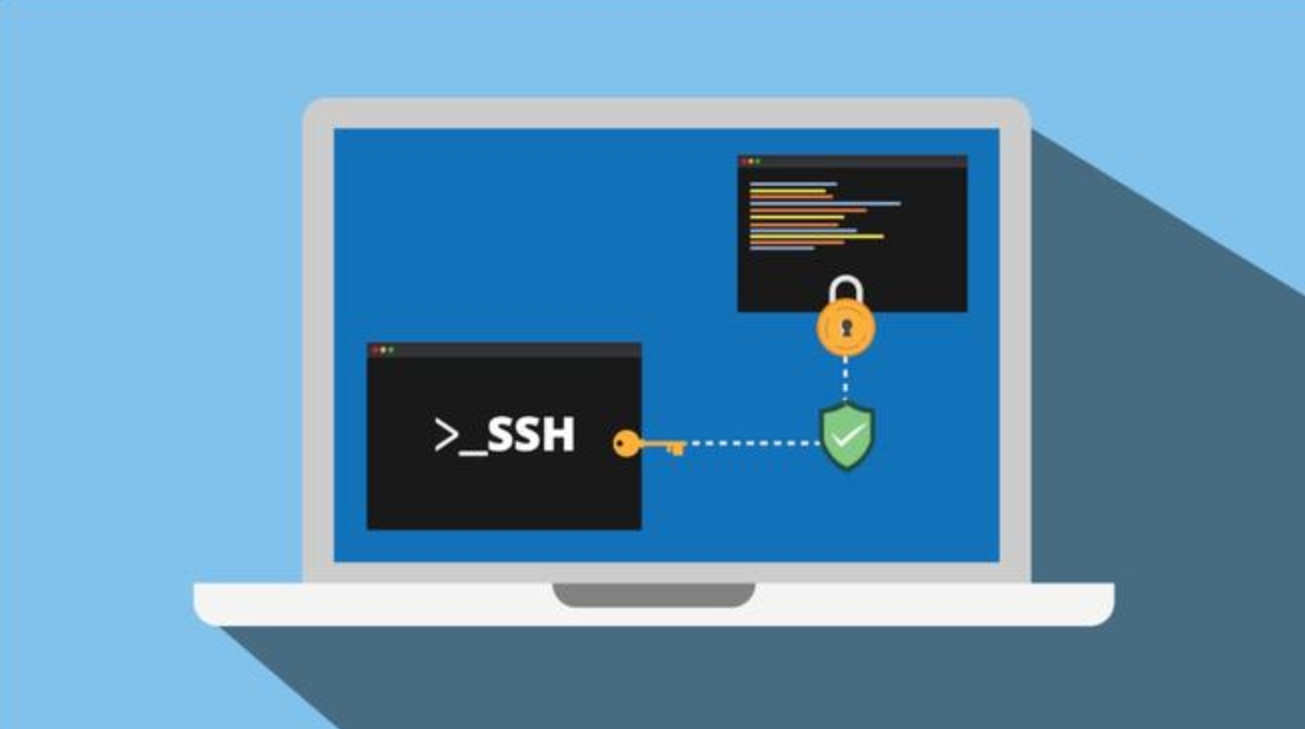
通过以上方法,我们可以有效解决GitLab SSH连接失效的问题,确保开发工作的顺利进行。




